13Jul
Ar jūsų "iPhone" neužpildo laisvos vietos? Norite perkelti nuotraukas ir vaizdo įrašus iš "iPhone" į "Windows 10" kompiuterį? Čia yra trys paprasti būdai perkelti "iPhone" nuotraukas ir vaizdo įrašus į "Windows 10" kompiuterį.

Geroji dalis, susijusi su nuotraukų ir vaizdo įrašų perkėlimu iš "iPhone" į "Windows 10" kompiuterį, yra tai, kad galite atlikti darbą neinstaliuodami "iTunes". Tiesą sakant, jums nereikia įdiegti jokių trečiųjų programų, skirtų perkelti nuotraukas ir vaizdo įrašus iš "iPhone" į "Windows 10" kompiuterį.
"Windows 10" siūlo tris paprastus būdus perkelti "iPhone" nuotraukas į "Windows 10".
.Vadovaukitės nurodymais, nurodytais viename iš trijų žemiau pateiktų metodų, norėdami importuoti nuotraukas iš "iPhone" į "Windows 10" kompiuterį.
3 metodas
Perkelkite "iPhone" nuotraukas į "Windows 10" naudodami "Photos" programą
Integruota "Photos" programa "Windows 10" leidžia lengvai perkelti nuotraukas iš "iPhone" į "Windows 10" kompiuterį. Štai kaip tai padaryti.
1 žingsnis:Prijunkite savo "iPhone" prie "Windows 10" kompiuterio, naudodami pateiktą kabelį.
2 žingsnis:Patikrinkite, ar jūsų iPhone. Jei matote šį "Leiskite šiam įrenginiui pasiekti nuotraukas ir vaizdo įrašus? "Žinutę, palieskiteLeiskiteleiskite "Windows 10" asmeniui pasiekti "iPhone" nuotraukas ir vaizdo įrašus.

3 žingsnis:PaleistiNuotraukosprogramą, įvesdami nuotraukas į pradžios / užduočių juostos paieškos laukelį ir paspausdami klavišą Enter.
4 žingsnis:Programoje "Nuotraukos" spustelėkite "Importuotipiktograma (viršuje dešinėje). "Photos" programa pradės rodyti visas "iPhone" nuotraukas ir vaizdo įrašus. Naudodami numatytuosius nustatymus programa "Nuotraukos" atrenka visas "iPhone" nuotraukas ir vaizdo įrašus, tačiau galite atšaukti nuotraukų pasirinkimą, jei nenorite importuoti kai kurių nuotraukų / vaizdo įrašų.
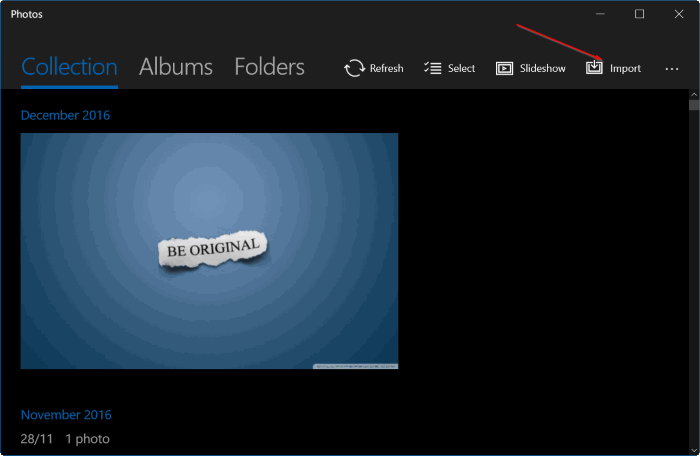

5 žingsnis:SpustelėkiteTęstimygtukas.
6 žingsnis:Kai ekrane pamatysite "Pradėti importuoti? Pasirinkite vietą, kurioje norite išsaugoti visas perduotas nuotraukas ir vaizdo įrašus. Galiausiai spustelėkiteImportuotimygtuką, kad pradėtumėte perkelti visus pasirinktus vaizdus ir vaizdo įrašus iš "iPhone" į "Windows 10" kompiuterį.

PamatysiNuotraukos baigė importuoti nuotraukas / vaizdo įrašuskai visos nuotraukos ir vaizdo įrašai perduodami.
3 metodas
Naudokite "File Explorer jei norite perkelti nuotraukas iš "iPhone" į "Windows 10" kompiuterį
Ar žinote, kad galite perkelti nuotraukas iš "iPhone" į "Windows 10" be jokių programų pagalbos? Taip, naudodami "Windows 10 File Explorer" galite perkelti failus ir vaizdo įrašus iš "iPhone" į "Windows 10" kompiuterį.
1 žingsnis:Naudokitės "iPhone" kabeliu, kad "iPhone" prijungtumėte prie "Windows 10" kompiuterio.
2 žingsnis:"IPhone jei jūs gaunate "Leiskite šiam įrenginiui pasiekti nuotraukas ir vaizdo įrašus"Pranešimą, palieskiteLeiskite. Pranešimas paprastai pasirodo, kai pirmą kartą prijungiate "iPhone" prie kompiuterio.

3 žingsnis:Atidaryti"File Explorer"savo "Windows 10" kompiuteryje. Eikite į šį kompiuterį, kad pamatytumėte savo "iPhone".
4 žingsnis:Dukart spustelėkite piktogramą "iPhone".

5 žingsnis:Dukart spustelėkite antVidinė atmintisvairuoti Kaip žinote, kadangi "iPhone" nepalaiko SD kortelių, visos nuotraukos ir vaizdo įrašai išsaugomi tik vidinėje atmintinėje.

6 žingsnis:Tada pamatysiteDCIMaplanke. AtidarykDCIMaplanką, norėdami pamatyti vieną ar kelis aplankus. Visuose šiuose aplankuose yra nuotraukų ir vaizdo įrašų. Taigi atidarykite visus šiuos aplankus po vieną ir perkelkite nuotraukas ir vaizdo įrašus į "Windows 10" kompiuterio vietą, naudodami kopijavimo ir įklijimo metodą. Taip paprasta!



3 metodas 3
Perkelkite "iPhone" nuotraukas į "Windows 10" naudodami "Phone Companion"
"Phone Companion" yra dar viena įmontuota "Windows 10" programa. "Phone Companion" programą taip pat galima naudoti norint perkelti nuotraukas iš iPhone į "Windows 10" kompiuterį.
1 žingsnis:Prijunkite "iPhone" prie savo "Windows 10" kompiuterio, naudodamiesi telefonu pateiktu kabeliu.
2 žingsnis:"Windows 10" kompiuteryje paleiskite įmontuotąTelefono kompanionasprograma, naudodama "Start / užduočių juostos paiešką". Jei programoje nėra, įdiekite tą patį iš parduotuvės.
3 žingsnis:Dabar turėtumėte pamatyti šį "Phone Companion" programos puslapį.

Jei nematote savo "iPhone tiesiog spustelėkite mygtuką Rodyti, esantį puslapio apačioje.
4 žingsnis:SpustelėkiteImportuokite nuotraukas ir vaizdo įrašusnuoroda (žr. paveikslėlyje aukščiau). Šis veiksmas automatiškai atidarys "Photos" programą ir visas "iPhone" nuotraukas ir vaizdo įrašus.
5 žingsnis:Pašalinkite nuotraukas ir vaizdo įrašus, kurių nenorite perkelti į savo kompiuterį. SpustelėkiteTęstimygtukas.

6 žingsnis:Pasirinkite vietą, kurioje norite išsaugoti visas perduotas nuotraukas ir vaizdo įrašus. Galiausiai spustelėkiteImportuotimygtukas, norint perkelti visus vaizdo įrašus ir nuotraukas.

Kaip peržiūrėti "iPhone" tiesiogines nuotraukas "Windows 10" kompiuterio vadove taip pat gali jus sudominti.